luminar4.0 2019如何安装及阻止连网的方法
1、下载好luminar压缩包,进行解压,之后以管理员身份进行运行·,打开下面的界面,勾选下方的同意选项,点击install进行安装;

2、安装到以下步骤后,点击finish即可完成luminar软件的安装;

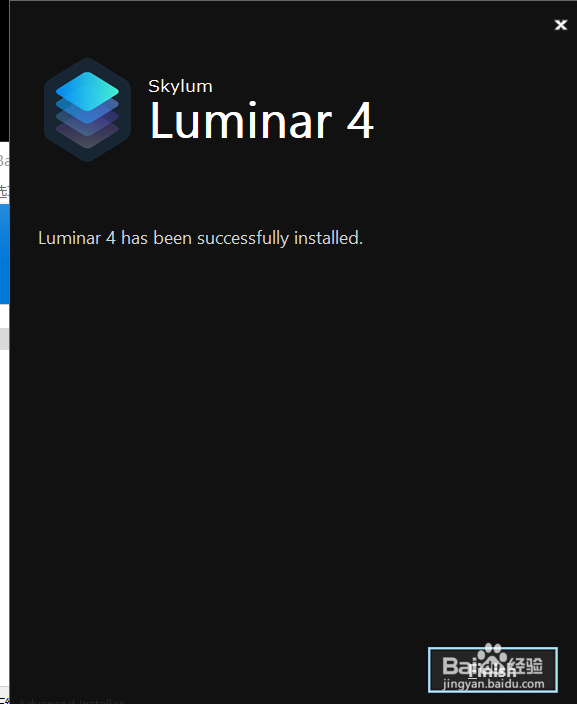
3、打开压缩包里的补丁文件后,复制所有的内容到luminar软件的安装目录路径里进行粘贴替换原文件;


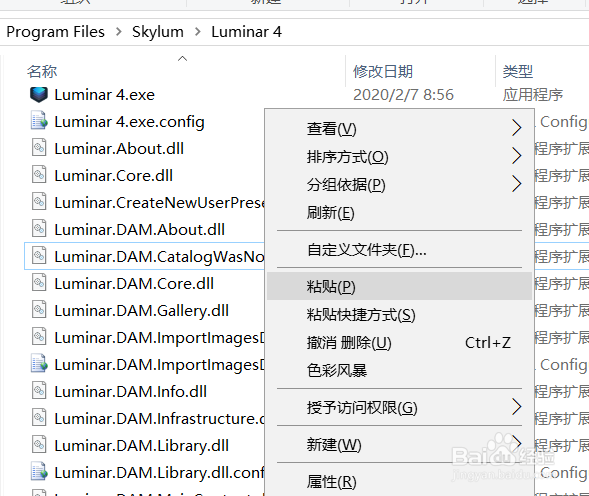

4、替换原文件后,点击里面的reg运行;



5、找到C:\Windows\System32\drivers\etc文件夹里的hosts文件,以记事本的方式打开hosts,复制以下内容进行保存操作;
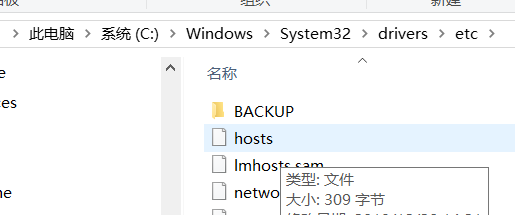

6、之后打开luminar软件即可使用了。
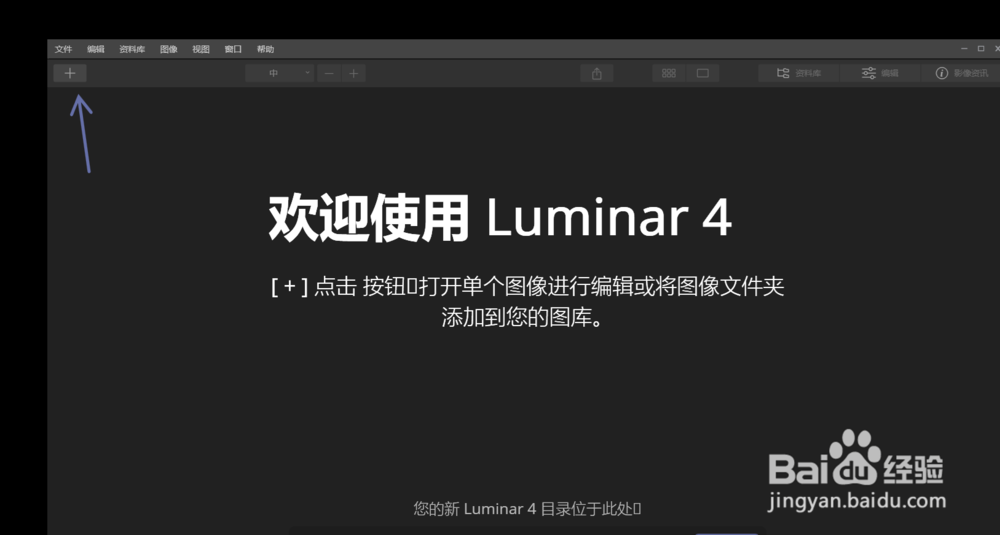
1、1.安装软件前建议进行断网安装,下载好luminar压缩包,进行解压,之后以管理员身份进行运行·,打开下面的界面,勾选下方的同意选项,点击install进行安装;
2.安装到以下步骤后,点击finish即可完成luminar软件的安装;
3.打开压缩包里的补丁文件后,复制所有的内容到luminar软件的安装目录路径里进行粘贴替换原文件;
4.替换原文件后,点击里面的reg运行;
5找到C:\Windows\System32\drivers\etc文件夹里的hosts文件,以记事本的方式打开hosts,复制以下内容进行保存操作即可。
声明:本网站引用、摘录或转载内容仅供网站访问者交流或参考,不代表本站立场,如存在版权或非法内容,请联系站长删除,联系邮箱:site.kefu@qq.com。
阅读量:97
阅读量:139
阅读量:56
阅读量:101
阅读量:45